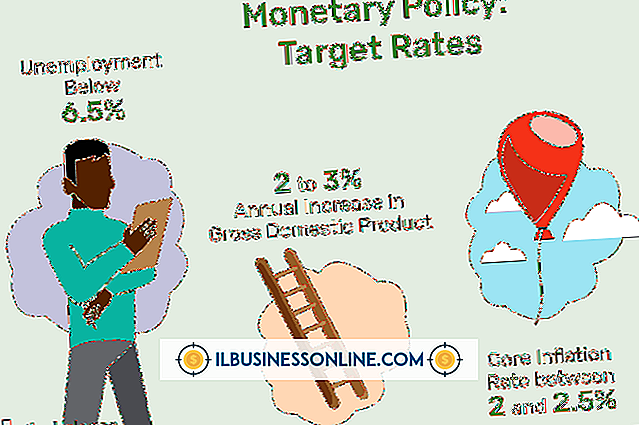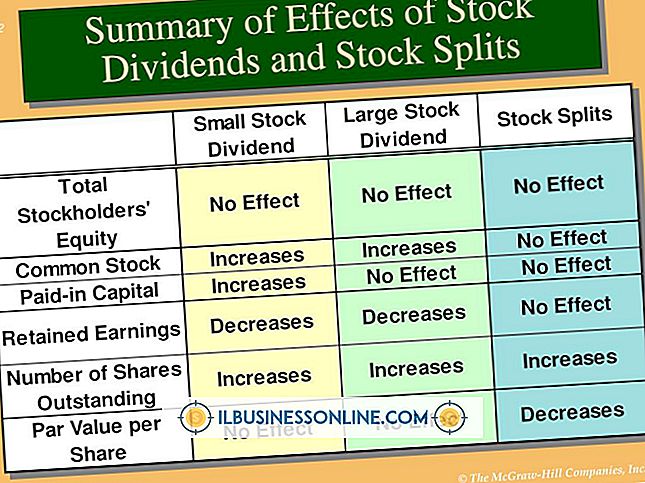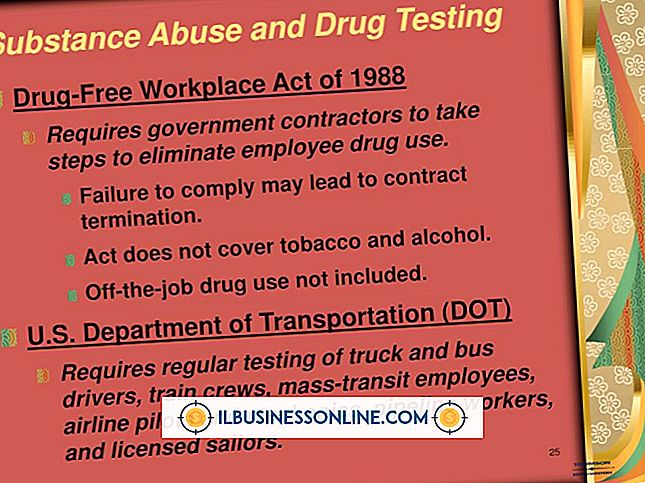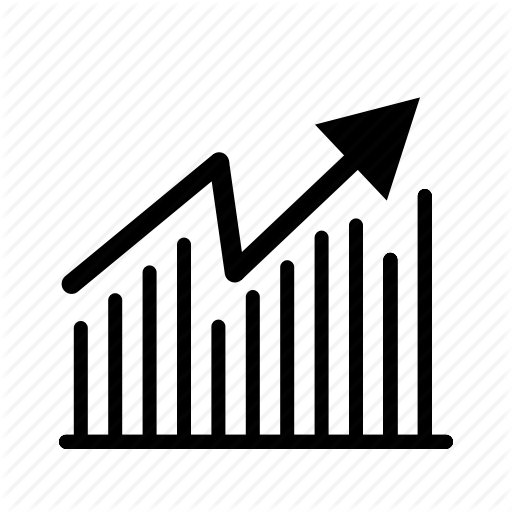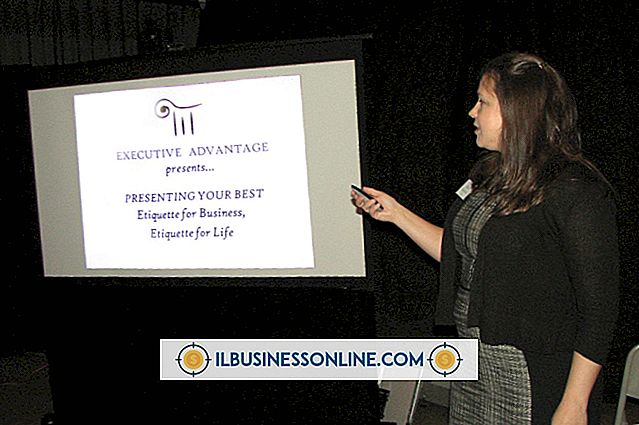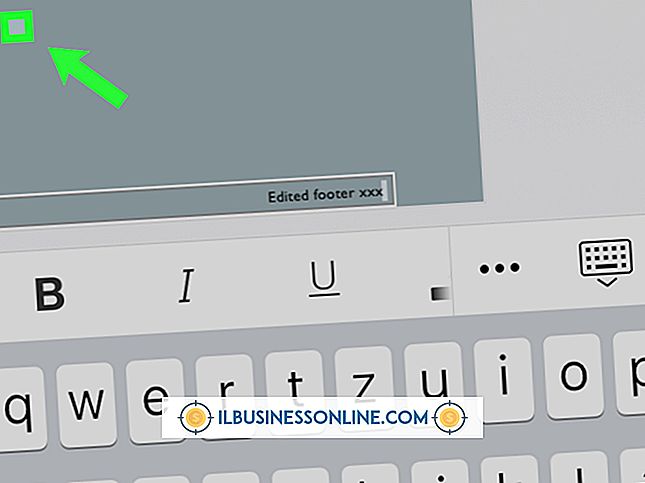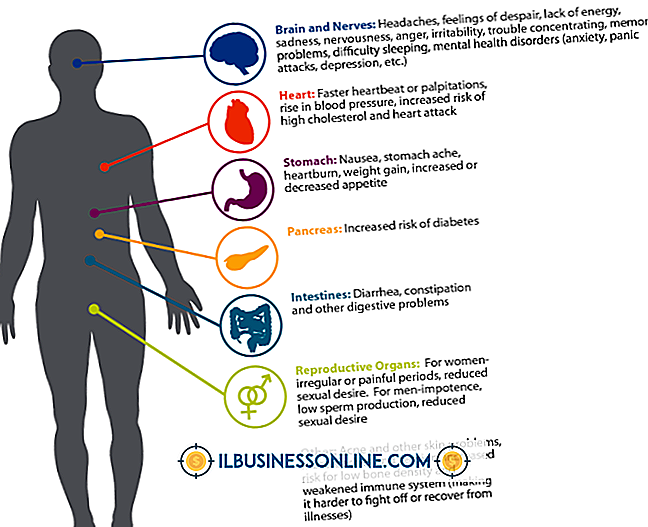Slik bruker du Skype Sound Test
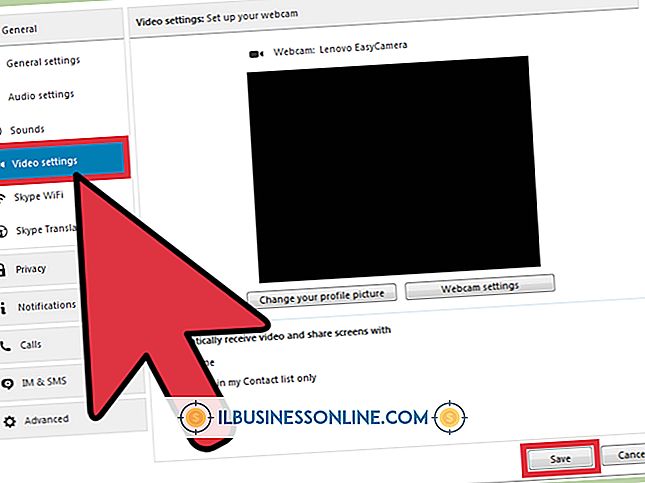
Skype har et dedikert lydtestverktøy som du kan sjekke for å se om både mikrofonen og høyttalerne fungerer som de burde. Verktøyet fungerer ved at du ringer en automatisert datatjeneste som da har du utført en tale- og lyttetest.
1.
Koble hodesettet eller diskret mikrofon og høyttalere til datamaskinen. Mange bærbare datamaskiner og bestemte skrivebord har innebygde høyttalere og mikrofoner. Hvis dette er tilfellet på datamaskinen din, kan du hoppe over dette trinnet.
2.
Start Skype-programmet, og logg deretter på kontoen din.
3.
Bla gjennom kontaktlisten din og klikk på kontakten merket, "Skype Test Call." Avhengig av hvilken versjon av Skype du bruker, kan kontakten i stedet bli merket "Skype Test Call (echo123)" eller "Echo / Sound Test Service."
4.
Klikk på "Ring" i rullepanelet for å starte Skype-lydtesten.
5.
Følg instruksjonene for å teste om lydinnstillingene dine fungerer. Du vil bli bedt om å snakke inn i mikrofonen din og for å indikere om du hører de automatiserte lydene i den andre enden av samtalen.
Tips
- Hvis du har problemer med å finne testanropskontakten i kontaktlisten, skriver du ordet "ekko" (uten anførselstegn) i søkeboksen for å laste kontakten.
- For å vise og endre lydinnstillingene på Windows 8-datamaskinen, skriv "lyd" (uten anførselstegn) i søkeboksen på startskjermbildet i Windows, og klikk deretter på "Innstillinger" for å laste inn lydinnstillingspanelet. Klikk på kategorien "Avspilling" for å konfigurere høyttalere eller hodetelefoner; Klikk på "Opptak" -fanen for å konfigurere mikrofonen.
Advarsel
- Informasjonen i denne artikkelen gjelder Skype for Windows 8. Det kan variere noe eller betydelig med andre versjoner.